Cambia l'orientamento di più pagine in una parola. Scrittore: modifica l'orientamento delle singole pagine
Dalla Guida di LibreOffice
Tutte le proprietà della pagina per i documenti di testo di Writer, come l'orientamento della pagina, vengono definite utilizzando gli stili di pagina. Per impostazione predefinita, un nuovo documento di testo utilizza lo stile di pagina predefinito per tutte le pagine. Con il tempo l'esistente documento di testo per pagine diverse potrebbe già essere applicato stili diversi pagine.
Tieni presente che le modifiche apportate alle proprietà della pagina interessano solo le pagine con lo stile di pagina corrente. Lo stile di pagina corrente viene visualizzato nella barra di stato nella parte inferiore della finestra.
Contenuti
Cambia l'orientamento della pagina per tutte le pagine
Se il tuo documento di testo è composto solo da pagine con lo stesso stile di pagina, puoi modificare direttamente le proprietà della pagina:
- Si prega di selezionare Formato - Pagina.
- Apri la scheda Pagina.
- Al passo Misura del foglio
- Fare clic sul pulsante ok.
Cambia l'orientamento della pagina solo per alcune pagine
I documenti di LibreOffice utilizzano gli stili di pagina per definire l'orientamento della pagina. Molte proprietà della pagina possono essere definite utilizzando gli stili di pagina, come top e piè di pagina o campi. Inoltre, è possibile modificare lo stile di pagina predefinito per il documento corrente o definire i propri stili di pagina applicando questi stili a qualsiasi parte del testo.
Vedere la fine di questa pagina della guida per i dettagli sugli stili di pagina. Ricevere informazioni aggiuntive vedere la sezione alla fine della pagina per il concetto di stile di pagina.
Per modificare l'orientamento della pagina per tutte le pagine con lo stesso stile, crea prima lo stile di pagina appropriato e poi applica quello stile:
- Seleziona una squadra.
- Fare clic sull'icona Stili di pagina.
- Fare clic con il pulsante destro del mouse sullo stile della pagina e selezionare Nuovo... Il nuovo stile di pagina riceve inizialmente tutte le proprietà dello stile di pagina selezionato.
- Nella scheda Controllo immettere un nome per lo stile di pagina nella casella Nome, ad esempio, "My orientamento orizzontale".
- In campo Lo stile successivo selezionare lo stile di pagina che si desidera applicare alla pagina che segue la pagina con il nuovo stile. Vedere la sezione sull'applicazione degli stili di pagina alla fine di questa pagina della guida.
- Apri la scheda Pagina.
- Al passo Misura del foglio selezionare "Verticale" o "Orizzontale".
- Fare clic sul pulsante ok.
Lo stile di pagina appropriato è ora definito sotto il nome "My Landscape". Per applicare il nuovo stile, fare doppio clic sullo stile di pagina "My Landscape" nella finestra Stili e formattazione... Tutte le pagine nell'area dello stile di pagina corrente vengono modificate. La scelta di uno stile diverso come "stile successivo" cambia solo la prima pagina dell'area dello stile della pagina corrente. \u003d\u003d Area dello stile della pagina \u003d\u003d
L'area degli stili di pagina in LibreOffice deve essere nota. Quali pagine di un documento di elaborazione testi sono interessate dalla modifica dello stile di pagina?
Stili di una pagina
Uno stile di pagina può essere applicato solo a una pagina. Considera lo stile Prima pagina come esempio. Per impostare questa proprietà, definire uno stile di pagina diverso come "stile successivo" nella scheda.
Uno stile di una pagina inizia nella parte inferiore dell'intervallo di stili di pagina corrente e viene applicato fino all'interruzione di pagina successiva. L'interruzione di pagina successiva si verifica automaticamente quando il testo scorre alla pagina successiva, a volte indicata come "interruzione di pagina flessibile". In alternativa, puoi inserire manualmente un'interruzione di pagina.
Per inserire manualmente un'interruzione di pagina nella posizione del cursore, premere CTRL + INVIO o selezionare Inserisci - Pausa e fai clic sul pulsante "OK".
Selezione manuale dell'ambito per uno stile di pagina
Lo stile di pagina "Predefinito" non implica la selezione dello "stile successivo" nella scheda Formato - Pagina - Controllo... Invece, lo "stile successivo" è anche definito come lo stile "predefinito". Tutti gli stili di pagina dopo i quali viene applicato lo stesso stile di pagina possono essere applicati a più pagine. I limiti inferiore e superiore dell'intervallo di stili di pagina vengono definiti utilizzando interruzioni di pagina di stile. Lo stesso stile di pagina viene applicato a tutte le pagine tra due "interruzioni di pagina di stile".
È possibile inserire una "interruzione di pagina di stile" direttamente nella posizione del cursore. In alternativa, potete applicare la proprietà Interruzione di pagina stile a uno stile di paragrafo o paragrafo.
Esegui uno dei seguenti comandi:
- Per inserire una "interruzione di pagina di stile" nella posizione del cursore, selezionare Inserisci - Pausa, quindi seleziona un nome dall'elenco Stile e fare clic sul pulsante "OK".
- Per applicare la proprietà di interruzione di pagina dello stile al paragrafo corrente, selezionare Formato - Paragrafo - Posizionamento del testo Attivare e Con lo stile della pagina
- Per applicare la proprietà di interruzione di pagina dello stile allo stile di paragrafo corrente, fare clic con il pulsante destro del mouse sul paragrafo corrente. Nel menu contestuale selezionare Modifica lo stile del paragrafo... Apri la scheda Sulla pagina... Nell'area Interruzioni, seleziona Attivare e Con lo stile della pagina... Seleziona il nome dello stile di pagina dall'elenco.
- Per applicare la proprietà di interruzione di pagina dello stile a uno stile di paragrafo personalizzato, selezionare Formato: stili e formattazione... Fare clic sull'icona Stili di paragrafo... Fai clic con il pulsante destro del mouse sul nome dello stile di paragrafo che desideri modificare e scegli modificare... Apri la scheda Sulla pagina... Nell'area Interruzioni, seleziona Attivare e Con lo stile della pagina... Seleziona il nome dello stile di pagina dall'elenco.
Per impostazione predefinita, nell'editor di LibreOffice, la pagina appare esattamente come un normale foglio di carta A4 e ha un orientamento verticale. Ciò è necessario perché per la maggior parte dei documenti d'ufficio, abstract, corsi e tesi l'impostazione predefinita è questo orientamento.
Ma ci sono una serie di documenti che devono essere inseriti in formato orizzontale, ad esempio tabelle larghe o qualche tipo di diagramma. Microsoft Office rende tutto molto semplice, ma Libre è leggermente diverso. In questo articolo, vedremo come creare una pagina orizzontale in LibreOffice in diversi modi.
Come creare una pagina orizzontale in LibreOffice
Il modo più semplice è quando devi rendere orizzontali tutte le pagine del tuo documento. Allora è relativamente facile. Basta aprire il menu "Formato" -> "Pagina"e poi vai alla scheda "Pagina":
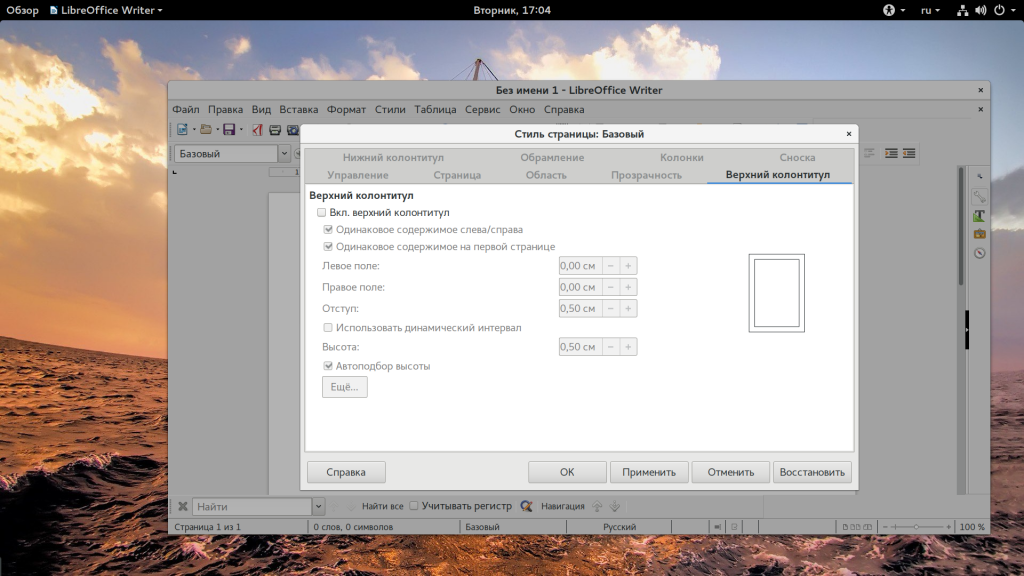
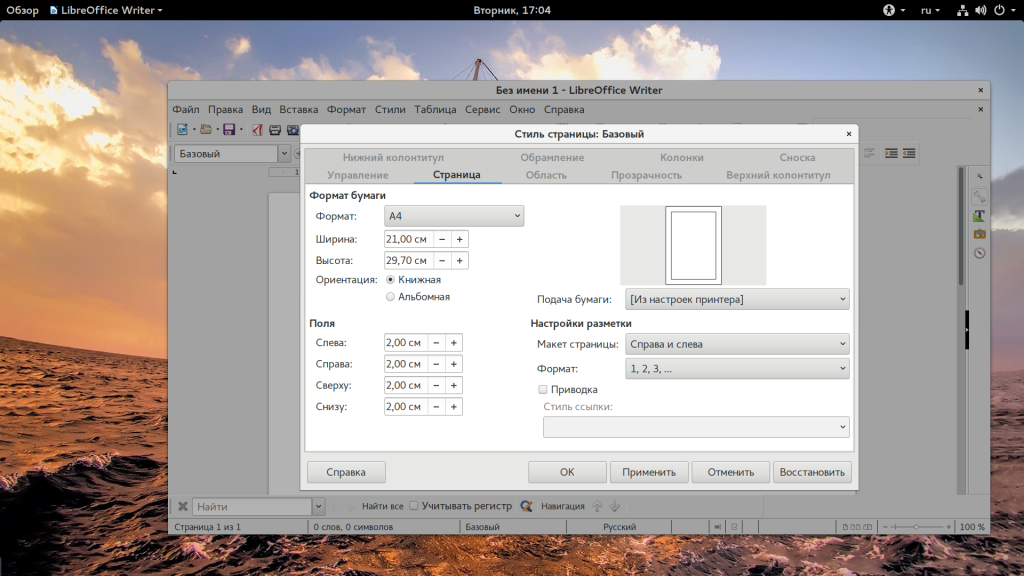
Qui puoi spostare l'interruttore dalla posizione "Libro" nel "Album":
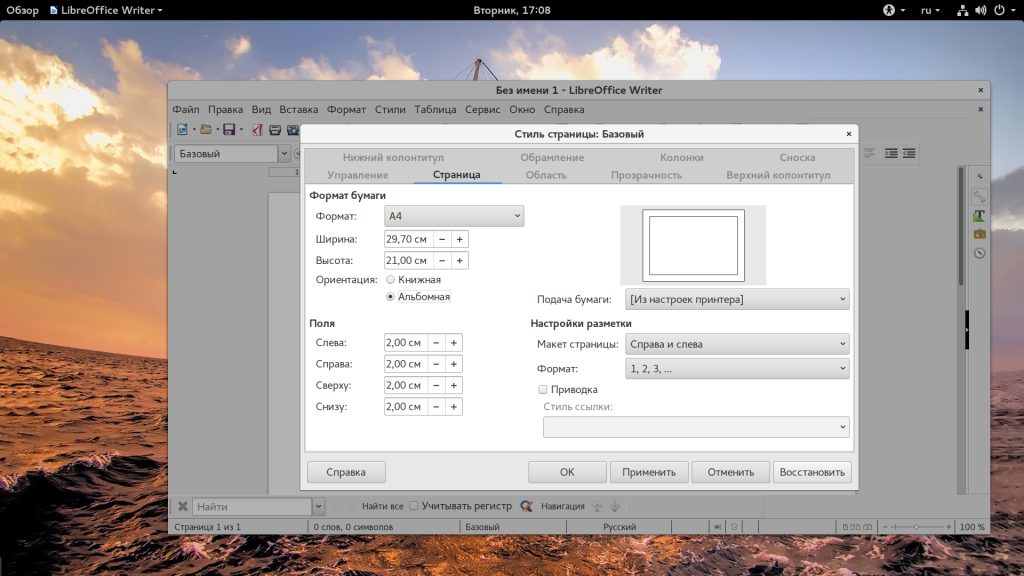
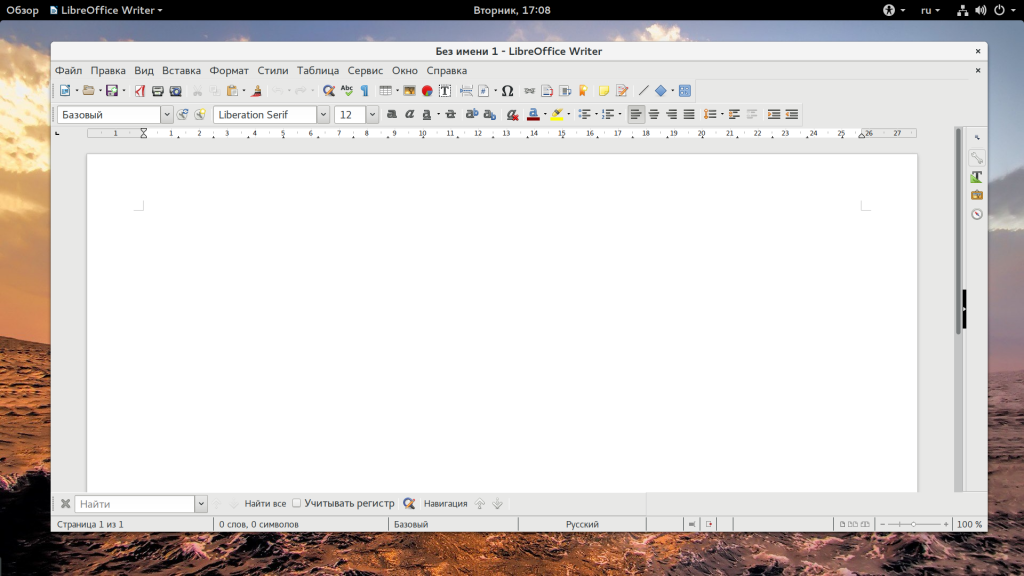
Inoltre, nella stessa finestra, puoi personalizzare i campi. I seguenti metodi non sono molto più complicati del primo, ma ti dicono come fare in libreoffice foglio di album solo uno del set. Per fare ciò, posizionare il cursore all'inizio del primo paragrafo sulla pagina desiderata, quindi fare clic con il pulsante destro del mouse su di esso, selezionare "Pagina…"quindi passare alla scheda "Controllo":
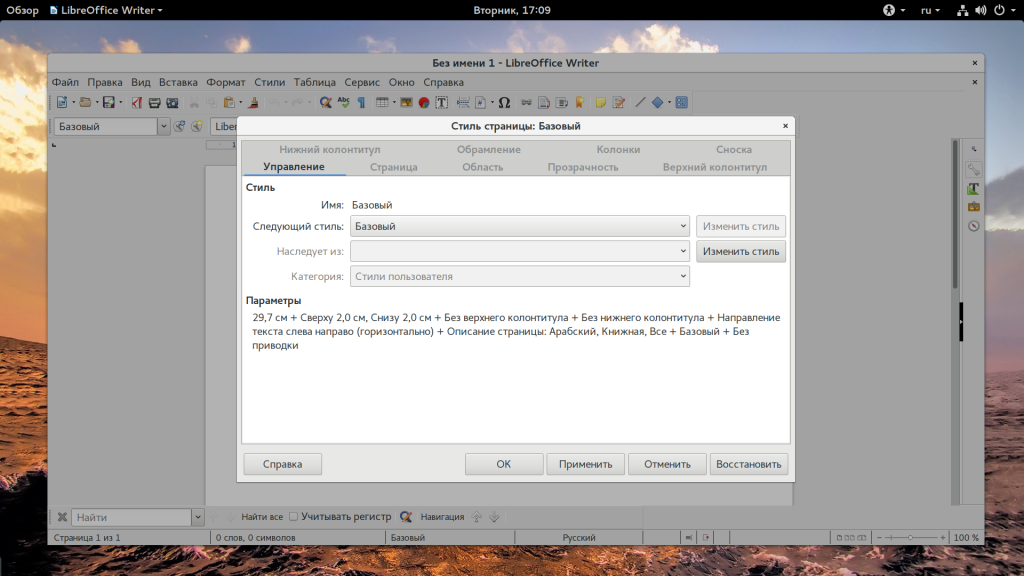
![]()
LibreOffice ha diversi stili di pagina. L'impostazione predefinita è di base. Ma poi c'è uno stile "Paesaggio", in cui è impostato l'orientamento della pagina orizzontale. Dopodiché, la pagina selezionata diventerà orizzontale.
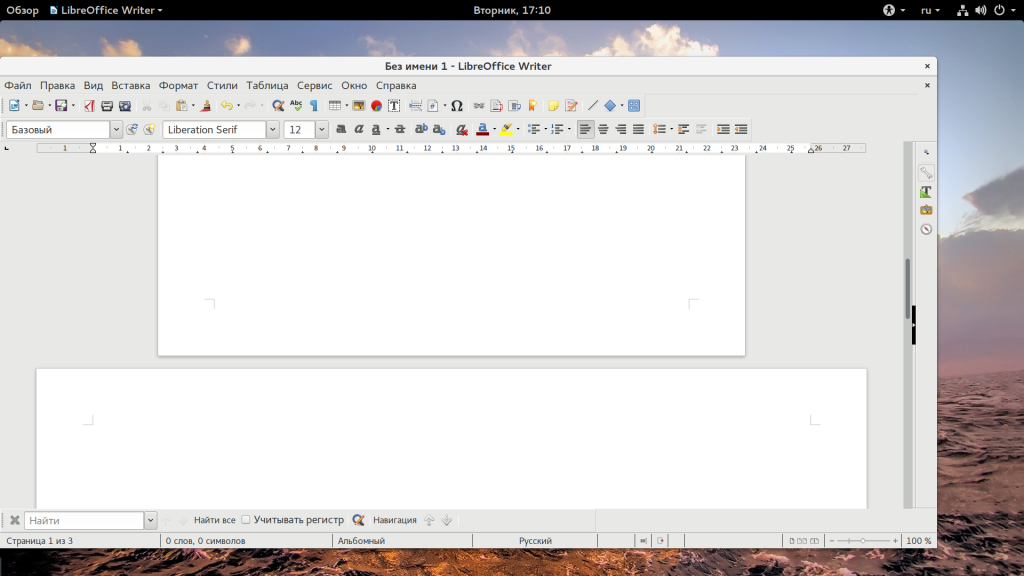
Un altro modo per eseguire l'orientamento orizzontale della pagina di LibreOffice. In LibreOffice esistono le interruzioni. È simile allo stesso termine in Microsoft Office. Il programma imposta uno stile separato per ogni sezione.
Per prima cosa, crea una nuova sezione davanti alla pagina che vuoi rendere orizzontale, per farlo aprire "Inserire" — "Rompere":
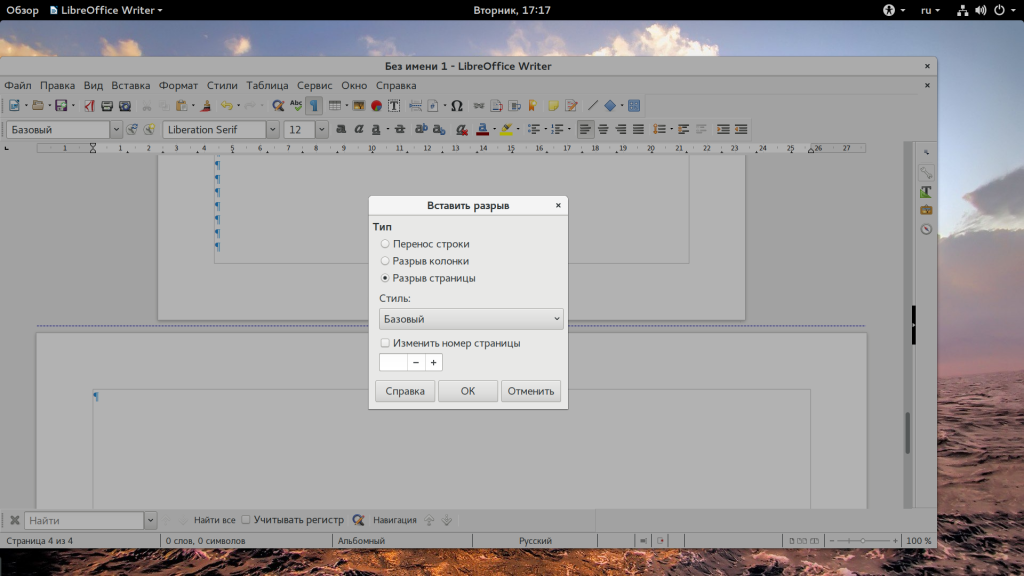
Seleziona qui "Rompere", e come stile - "Album" oppure puoi impostare lo stile in un secondo momento, come hai fatto nella prima bozza. È possibile inserire una nuova interruzione più in basso alla fine della nuova pagina orizzontale per ripristinare l'orientamento verticale. Per aiutarti a vedere dove sono le interruzioni, attiva i caratteri non stampabili. Quindi le interruzioni appariranno come una linea tratteggiata blu tra le pagine.
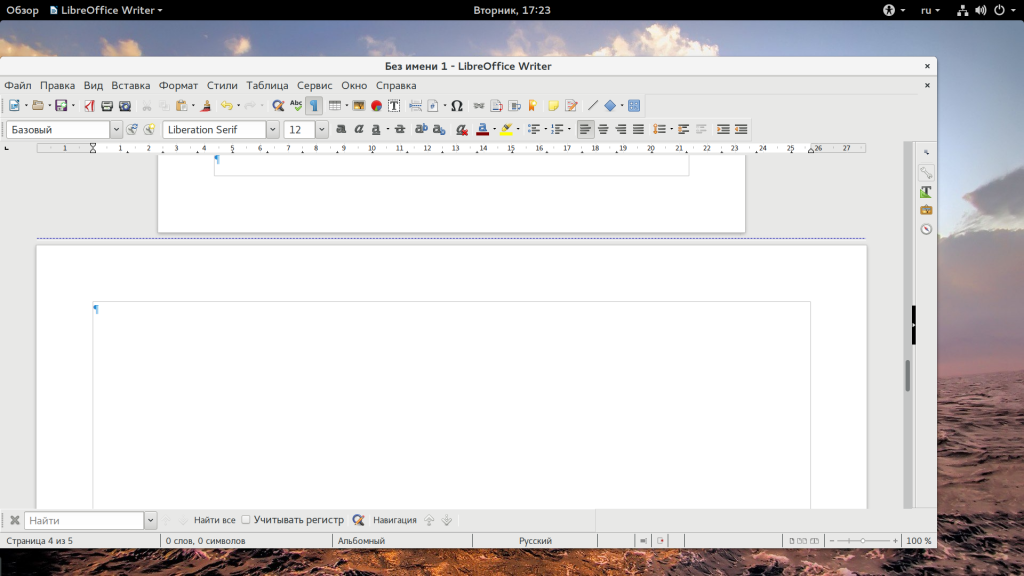
risultati
In questo breve articolo, abbiamo esaminato come creare una pagina orizzontale in LibreOffice. Come puoi vedere, qui non tutto è molto più complicato che in Microsoft Office. Se hai domande, chiedi nei commenti!
NEL processore da tavolo e un editor di fogli di calcolo Ufficio aperto e LibreOffice puoi personalizzare due tipi di orientamenti della pagina: questo orientamento verticale, ovvero orientamento verticale (visualizzazione pagina normale) o orizzontale, ovvero layout di pagina orizzontale. Per regolare l'orientamento della pagina, è necessario selezionare in sequenza i seguenti elementi: Formato / Pagina… Successivamente, nella finestra di dialogo visualizzata "Stile pagina. Normale ", è necessario selezionare la scheda" Pagina ". In questa scheda, oltre a impostare l'orientamento della pagina, puoi anche impostare i margini, cioè i margini dai bordi, e anche impostare il formato di numerazione delle pagine. In particolare, quando si numerano le pagine, è possibile utilizzare lettere latine (A, B, C), numerazione delle pagine in numeri romani, ecc.
Impostazione dell'orientamento della pagina nell'editor di testo Writer in OpenOffice e LibreOffice
Nell'editor di testo delle due applicazioni per ufficio, l'orientamento della pagina è impostato da comandi identici. Seleziona in sequenza gli elementi Formato / Pagine ... Dopo aver selezionato questi comandi, apparirà la finestra di dialogo "Stile pagina: Normale". L'aspetto di questa finestra è identico a quello di un editor di testo. LibreOfficee in un editor di testo Ufficio aperto, il che è dovuto al fatto che LibreOffice è un fork della suite per ufficio gratuita OpenOffice.
Impostazione dell'orientamento della pagina nell'editor del foglio di calcolo Calc in OpenOffice e LibreOffice
In un editor di fogli di calcolo Calc sia la suite per ufficio LibreOffice che la suite per ufficio OpenOffice, l'impostazione dell'orientamento della pagina, ovvero l'impostazione della visualizzazione verticale (verticale) della pagina o della visualizzazione orizzontale (orizzontale) della pagina nel documento avviene allo stesso modo e coincide con l'impostazione dell'orientamento della pagina in un editor di testo scrittore... Cioè, per cambiare l'orientamento della pagina, ad esempio da orizzontale a verticale o viceversa da verticale a orizzontale, devi selezionare la voce "Formato" nel menu principale e selezionare la voce "Pagine" nell'elenco a discesa di comandi. Inoltre, dopo la visualizzazione della finestra di dialogo "Stile pagina: Base", è necessario selezionare la scheda "Pagina" e nella voce "Orientamento" mettere un segno di spunta davanti all'elemento "Orizzontale" o di fronte all'elemento "Verticale".
La modifica dell'orientamento della pagina avviene automaticamente in tutto il documento.
1. Modifica dell'orientamento della pagina in OpenOffice.org Writer
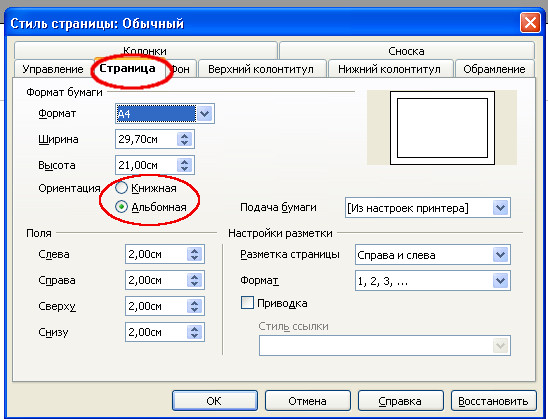
2. Modifica dell'orientamento della pagina in LibreOffice Writer
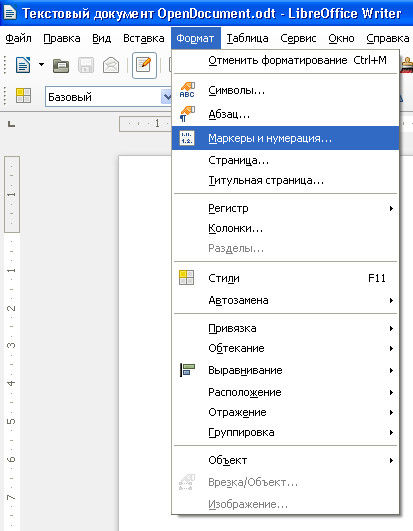
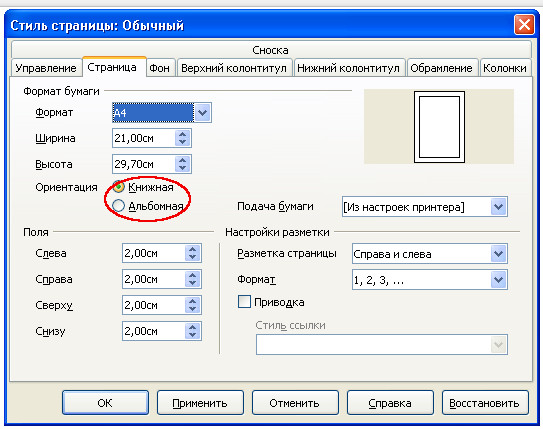
3. Modifica dell'orientamento della pagina in OpenOffice.org Calc
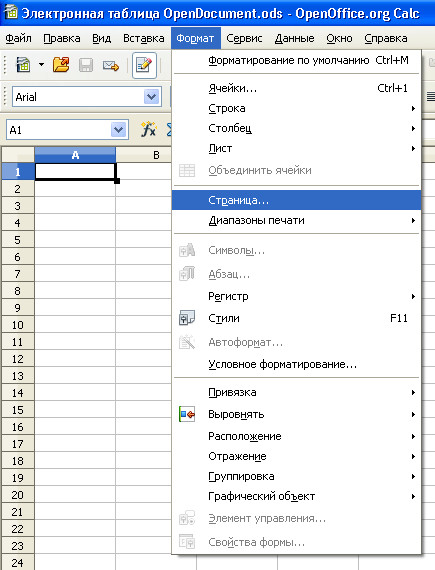

In genere, l'orientamento della pagina è lo stesso per l'intero documento. Ma in alcuni casi è necessario creare una o più pagine con un orientamento diverso.
Ci sono diversi modi per farlo. Come condizione iniziale, accettiamo la situazione in cui due pagine orizzontali devono essere inserite tra le pagine orientate in verticale.
Lungo la strada, l'articolo risponde alle seguenti domande:
- Come far iniziare il tuo titolo su una nuova pagina
- Come rinumerare le pagine
- Come inserire una pausa
- Come rimuovere una pausa
Modo manuale
Per modificare l'orientamento della pagina, è necessario prima inserire Interruzione di pagina e imposta lo stile di pagina che lo segue.
- Apri il documento e posiziona il cursore del mouse sulla pagina dietro il testo. Quelli. se abbiamo del testo, il cursore deve essere posizionato dietro di esso, altrimenti una parte del testo dopo il cursore salterà alla pagina successiva.
- Dal momento che abbiamo bisogno di inserire rompere, quindi vai alla scheda Inserisci → Interrompi.
- Si aprirà la finestra di dialogo "Inserisci interruzione", in cui impostiamo il marcatore di fronte "Interruzione di pagine"e nell'elenco "Stile" scegliere "Album"... spingere "OK".
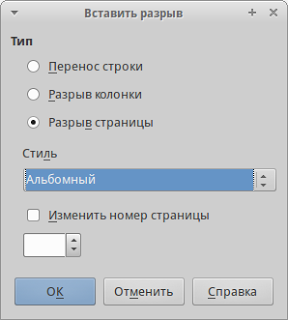
La pagina dell'album viene inserita. Lo spazio è indicato da una barra blu sopra la pagina. Ora premiamo la combinazione di tasti Ctrl + Invio sulla tastiera. Avremo un'altra pagina dell'album. Invece di una scorciatoia da tastiera, puoi inserire di nuovo l'interruzione.
In modo che dopo le pagine orizzontali ci siano di nuovo pagine con orientamento verticale, ripetere i passaggi 1-3, ma solo nell'elenco "Stile" scegliere "Base" (o quello che hai creato).
Non c'è niente di complicato. Ma dovrebbe essere tenuto presente se hai modificato i parametri della pagina al di fuori dello stile (cioè solo attraverso la finestra di dialogo "Formato → Pagina"), quindi molto probabilmente dopo aver inserito lo stile "Base" avrai pagine con parametri differenti.
Per evitare ciò, è meglio creare in anticipo lo stile di pagina necessario o modificare lo stile di pagina esistente in base alle proprie esigenze. Puoi leggere cosa sono gli stili e come lavorarci.
Falso sentiero
Molti forum e blog forniscono una soluzione errata a questo problema. Si suggerisce di aprire la finestra di dialogo dei parametri della pagina "Formato → Pagina" e nella scheda "Controllo" Selezionare "Stile successivo".
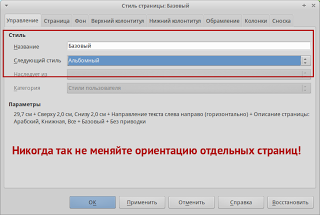
Questo approccio è fonte di confusione. Questa è una funzione completamente diversa. Supponiamo che tu abbia una pagina con uno stile "Base" e questo è lo stile di base di tutte le pagine del documento. Dietro ogni pagina con stile "Base" seguito automaticamente da una pagina con lo stesso stile. Se glielo chiedi "Stile successivo", per esempio, "Album", quindi inizierai ad alternare le pagine. Ogni volta dopo una pagina con stile "Base" seguirà automaticamente la pagina in stile "Album"... Una volta dopo pagina orizzontale inserisci la pagina base, dopo quella base tornerai in landscape e questo avverrà ogni volta.
Pertanto, non dovresti farlo. Per interrompere il normale flusso di pagina, viene utilizzata un'interruzione di pagina, poiché di solito è necessario inserire solo una o due pagine diverse.
Estensione cercapersone
Esiste una comoda estensione Pager (http://myooo.ru/content/view/106/99/), che viene utilizzata per inserire rapidamente le pagine. Compreso, può essere utilizzato per modificare rapidamente l'orientamento singole pagine.
Impostazioni della pagina
LibreOffice è incentrato sugli stili. Anche se non li applichi esplicitamente, usi comunque gli stili. Ogni pagina ha il suo stile. Il modello predefinito utilizza lo stile della pagina per impostazione predefinita "Base".
Se vai alla scheda "Formato → Pagina" e cambia i parametri della pagina lì, non cambi lo stile stesso. Stai solo apportando modifiche a una pagina specifica. Pertanto, se è necessario modificare i parametri della pagina, modificare lo stile della pagina.
Ulteriori dettagli sugli stili sono scritti:
Non essere pigro per imparare gli stili. In MC Office, tutto si basa anche sugli stili. I documenti di grandi dimensioni non possono essere eseguiti correttamente senza il loro utilizzo.
Intestazione da una nuova pagina
Con un'interruzione di pagina, ad esempio, è possibile fare in modo che tutti i titoli dei capitoli inizino automaticamente su una nuova pagina.
Per fare ciò, nello stile dell'intestazione nella scheda Posizione sulla pagina bisogno di chiedere "Pause"... Non è necessario specificare uno stile di pagina specifico, verrà applicato lo stile di pagina utilizzato in tutto il documento.
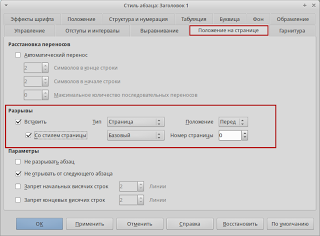
Cambia impaginazione
È possibile utilizzare interruzioni di pagina e stili di pagina per rinumerare la pagina successiva, ad esempio, la terza pagina può essere immediatamente seguita dall'ottava. Per questo, viene utilizzata anche la finestra di dialogo Inserisci interruzione.
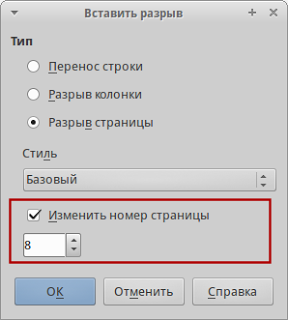
Rimozione di una pausa
Per rimuovere un'interruzione, posiziona il cursore davanti all'interruzione e premi il tasto Backspace sulla tastiera.
E ancora sulla logica
Ancora una volta voglio speculare sulla logica. Non mi stanco mai di ripetere che l'interfaccia di LibreOffice è molto logica. Ma a volte la logica richiede una certa conoscenza.
È abbastanza logico provare a cambiare l'orientamento della pagina utilizzando una finestra di dialogo. "Impostazioni pagina" ("Formato → Pagina"). Ma non può essere utilizzato per ottenere il risultato desiderato, poiché modifica le impostazioni per tutte le pagine del documento.
I programmi non possono leggere la mente delle persone. È abbastanza conveniente che la pagina verticale sia seguita automaticamente anche dalla pagina verticale. Nella maggior parte dei casi, infatti, viene redatto un documento separato con lo stesso stile. Sarebbe estremamente scomodo dire al programma quale pagina seguire ogni volta. Ma anche per questo caso è stato inventato un meccanismo "Interruzione di pagine".
Tuttavia, l'interruzione di pagina è un parametro di paragrafo. Non tutti possono seguire questa logica. Il punto è che programmi come LibreOffice funzionano con i paragrafi. Il paragrafo è primario, non c'è pagina senza paragrafo. Né LibreOffice né MS Office possono creare una pagina completamente vuota. Sempre acceso nuova pagina ci sarà un cursore lampeggiante e verrà automaticamente creata una riga vuota. Sì, anche una riga vuota è un paragrafo.
I programmi utilizzati per creare prodotti di stampa (Scribus, Inkscape, CorelDraw, Illustrator e simili), al contrario, operano sulle pagine. Per loro, la pagina principale è dove puoi posizionare immagini, blocchi di testo, ecc.
Pertanto, in LibreOffice, un'interruzione di pagina è un attributo di paragrafo. Date un'occhiata alla foto qui sotto.
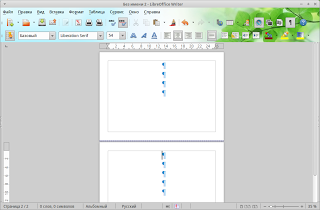
I paragrafi sono contrassegnati da segni blu. Facendo un'interruzione di pagina, diciamo al programma che il paragrafo successivo dovrebbe iniziare su una nuova pagina.
Quindi, la logica è ancora lì, ma per capirla, è necessario conoscere le basi.
Interruzioni in Microsoft Office
In Microsoft Office, un'interruzione di pagina è un carattere speciale. Inserito dal menu Inserisci → Interrompi oppure inserendo un carattere speciale con codice 012.
In Libre / Open Office, un'interruzione di pagina è una proprietà di un paragrafo.